Chromebook شما ممکن است برای Chrome طراحی شده باشد، اما لازم نیست مرورگر Google را اجرا کنید.
خلاصه عناوین
- آیا می توانید از فایرفاکس در کروم بوک استفاده کنید؟
- فایرفاکس را برای اندروید از فروشگاه گوگل پلی دانلود کنید
- فایرفاکس را روی کروم بوک با لینوکس نصب کنید
- فایرفاکس را به طور موثر پیکربندی و استفاده کنید
تعاریف کلیدی
- میتوانید فایرفاکس را با استفاده از Google Play یا محیط توسعه لینوکس روی Chromebook نصب کنید.
- اگر می خواهید با استفاده از یک برنامه ساده از ویژگی هایی مانند ورود به سیستم همگام سازی شده و نشانک ها استفاده کنید، فایرفاکس برای اندروید ایده آل است.
- از طرف دیگر، لینوکس فایرفاکس به شما امکان دسترسی به طیف وسیع تری از افزونه های مرورگر و یک طرح دسکتاپ راحت را می دهد، اما فرآیند نصب آن پیچیده است.
میتوانید فایرفاکس را روی Chromebook نصب کنید، اما دسترسی به نسخه دسکتاپ مناسب فایرفاکس آسان نیست. در اینجا همه چیزهایی است که باید در مورد دو نسخه فایرفاکس برای کروم بوک و نحوه نصب آنها بدانید.
آیا می توانید از فایرفاکس در کروم بوک استفاده کنید؟
میتوانید فایرفاکس را روی Chromebook با یکی از دو روش مختلف نصب کنید: دانلود فایرفاکس برای اندروید از Google Play یا نصب نسخه کامل لینوکس.
فایرفاکس برای اندروید برای اکثر کارها کافی است، اما بدون شک مرور وب با لینوکس فایرفاکس آسان تر است. دسترسی شما به افزونه های مرورگر از گزینه محدود فایرفاکس برای اندروید به وسعت کامل فروشگاه افزونه های فایرفاکس موزیلا گسترش می یابد. همچنین از نوار نشانک ها و نوار برگه مناسب طرح دسکتاپ لذت خواهید برد.
فایرفاکس را برای اندروید از فروشگاه گوگل پلی دانلود کنید
ساده ترین روش برای وارد کردن فایرفاکس به کروم بوک، دانلود برنامه فایرفاکس برای اندروید است. روی نماد Google Play در نوار وظیفه خود کلیک کنید و فایرفاکس را جستجو کنید. برنامه مرورگر سریع و خصوصی فایرفاکس را انتخاب کنید و روی Install کلیک کنید.
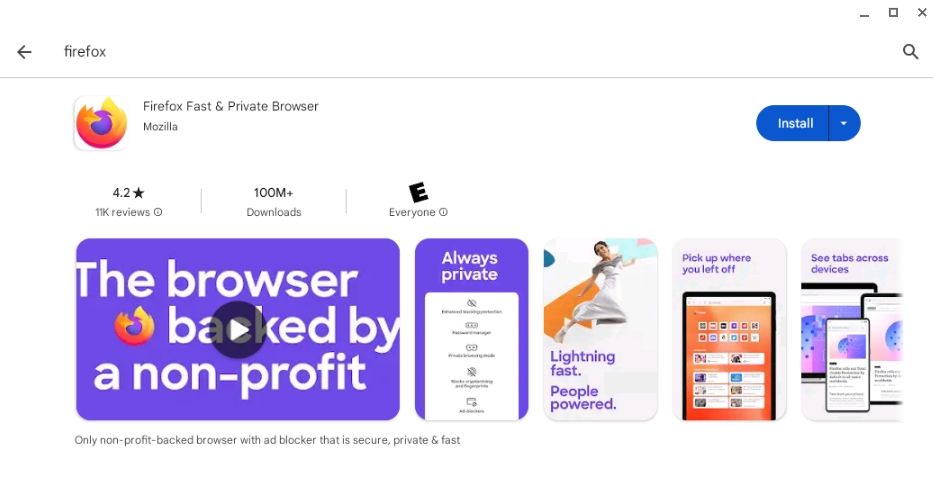
پس از اتمام نصب فایرفاکس، میتوانید با باز کردن برنامه و کلیک کردن روی نماد سه نقطه > همگامسازی و ذخیره داده، گذرواژههای ذخیره شده و تاریخچه مرورگر خود را همگامسازی کنید. همچنین میتوانید نشانکها و تاریخچه خود را مشاهده کنید، افزونههای مرورگر جدید را نصب کنید و از طریق این منوی توسعهیافته به حالت سایت دسکتاپ بروید.
فایرفاکس را روی کروم بوک با لینوکس نصب کنید
اگر با یک فرآیند نصب پیچیدهتر راحت هستید، نسخه کامل لینوکس فایرفاکس یک تجربه مرور عالی را ارائه میکند. قبل از ادامه، باید لینوکس را در Chromebook خود با باز کردن تنظیمات و پیمایش از طریق Advanced > Developers فعال کنید.
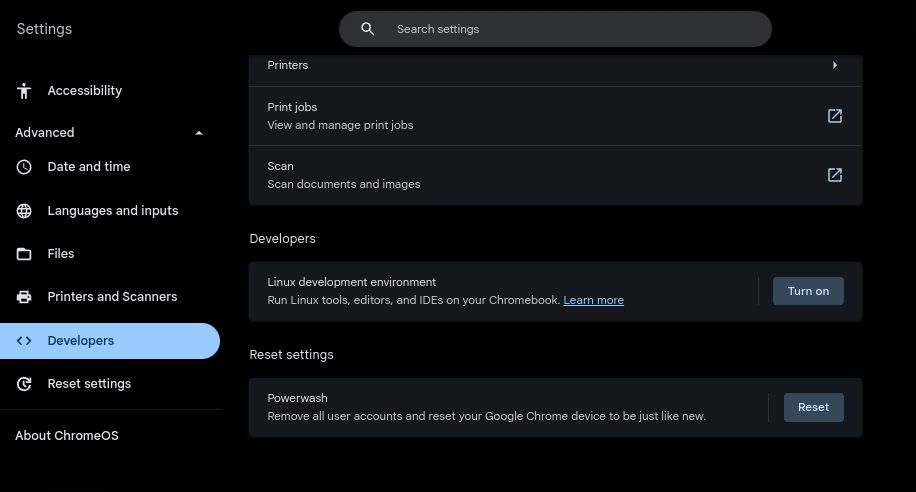
به دنبال گزینه محیط توسعه لینوکس در تب Developers بگردید و روی Turn on کلیک کنید. وقتی منوی پیکربندی ظاهر شد، یک نام کاربری وارد کنید و نوار لغزنده اندازه دیسک را بکشید تا زمانی که از تنظیمات راضی باشید. 10 گیگابایت فضای دیسک برای اکثر اهداف کافی است.
در نهایت، روی Install کلیک کنید و منتظر بمانید تا Chromebook شما تنظیمات محیط لینوکس جدید را به پایان برساند. اگر قبلاً محیط لینوکس خود را نصب کرده اید، باید بررسی کنید که هنوز به روز است. با باز کردن ترمینال، انتخاب پنگوئن و وارد کردن دستور زیر میتوانید این موضوع را تأیید کنید:
cat /etc/os-release
اگر لینوکس شما نسخه 10 یا بالاتر نباشد، فایرفاکس به درستی کار نمی کند.
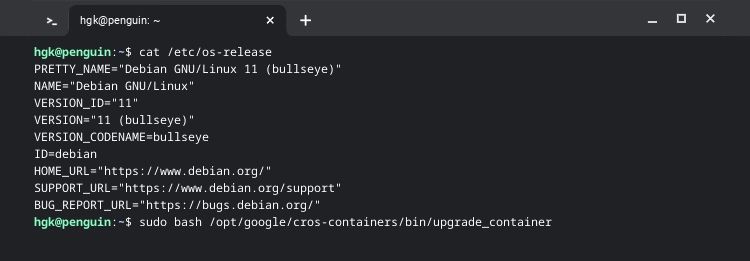
با وارد کردن دستور زیر می توانید کانتینر توسعه لینوکس خود را به روز کنید:
sudo bash /opt/google/cros-containers/bin/upgrade_container
اکنون که ظرف توسعه لینوکس خود را بهروزرسانی کردهاید، تنها کاری که باید انجام دهید این است که بدانید Chromebook شما دارای پردازنده ARM یا x86 است. می توانید این کار را با استفاده از Cog انجام دهید. پس از نصب و اجرای Cog، می توانید نوع پردازنده خود را در زیر Architecture مشاهده کنید.
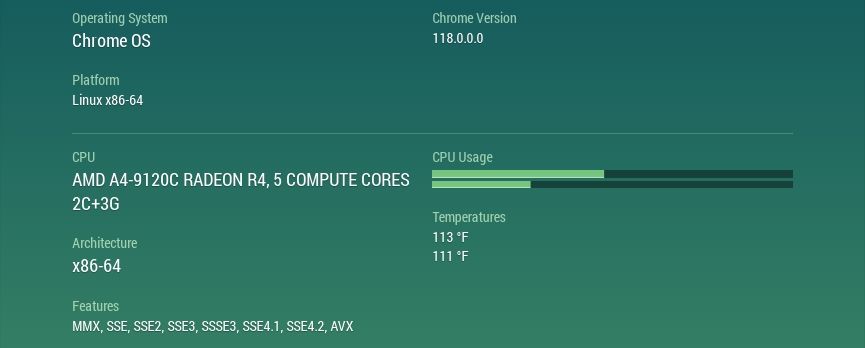
نحوه نصب فایرفاکس با Flatpak در Chromebook x86
اگر Chromebook شما دارای پردازنده x86 است، میتوانید فایرفاکس را با Flatpak نصب کنید. پس از باز کردن ترمینال و انتخاب پنگوئن، مخزن بسته خود را به روز کنید و Flatpak را با دستورات زیر نصب کنید:
sudo apt update
sudo apt install flatpak
پس از اتمام نصب Flatpak، باید مخزن بسته Flathub را با این دستور به Chromebook خود اضافه کنید:
sudo flatpak remote-add --if-not-exists flathub https://flathub.org/repo/flathub.flatpakrepo

در نهایت فایرفاکس را با استفاده از Flatpak نصب کنید. می توانید فایرفاکس را مستقیماً از Flathub دانلود کنید یا دستور زیر را در ترمینال وارد کنید:
sudo flatpak install flathub org.mozilla.firefox
پس از اتمام نصب فایرفاکس، می توانید با باز کردن منوی شروع، باز کردن پوشه برنامه های لینوکس و کلیک کردن بر روی نماد فایرفاکس، فایرفاکس را راه اندازی کنید.
نحوه نصب فایرفاکس روی کروم بوک ARM
فایرفاکس به طور رسمی در ARM پشتیبانی نمی شود، اما این بدان معنا نیست که نصب آن بر روی کروم بوک شما غیرممکن است. برای باز کردن مجدد ترمینال کلیک کنید و پنگوئن را انتخاب کنید. سپس دستورات زیر را وارد کنید:
sudo apt update
sudo apt install firefox-esr
این کار بسته های شما را به روز می کند و نسخه ESR (نسخه پشتیبانی توسعه یافته) فایرفاکس را دانلود می کند.
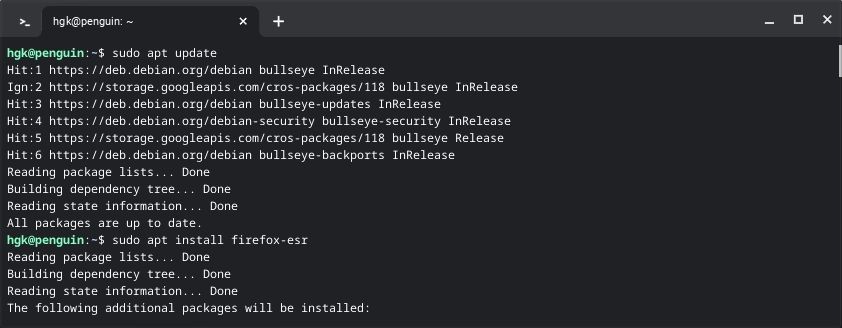
هنگام استفاده از فایرفاکس ESR، به آخرین ارتقاها و ویژگی ها دسترسی نخواهید داشت. با وجود این، ثبات فایرفاکس ESR همچنان آن را برای اکثر کاربران مناسب می کند. با توجه به ماهیت نسخه های پشتیبانی گسترده، باید پس از تقریبا یک سال استفاده، فایرفاکس را به روز کنید.
فایرفاکس را به طور موثر پیکربندی و استفاده کنید
فایرفاکس یک مرورگر باورنکردنی است، اما اگر به مرورگرهای دیگر عادت دارید، استفاده از ویژگی های منحصر به فرد آن دشوار است. برخی از ویژگیهای قانعکننده فایرفاکس را بررسی کنید و سعی کنید چند افزونه را برای سادهتر کردن مرور خود نصب کنید.
